Jautājums
Problēma: kā novērst OneDrive, kas pēc atjaunināšanas pazūd no File Explorer?
Sveiki. OneDrive ir instalēts datorā, taču tas nejauši pazūd no pārlūkprogrammas File Explorer. Reiz es atiestatīju OneDrive, bet pēc tam tas joprojām pazuda. Es domāju, ka tā ir atjaunināšanas problēma, jo dators ir jauns, un tas ir arī atjaunināts. Manas sievas atjauninājumi ir apturēti, un tur viss ir kārtībā. Palīdzi man!
Atrisināta atbilde
Tā var būt nopietna problēma, jo OneDrive ir svarīga Windows 10 vai 11 iekārtu daļa. Šī ir mākoņa krātuve, kas diemžēl var radīt problēmas lietotājiem. Taču problēma sistēmai nav kritiska.
KB5016616 un KB5012170 Šķiet, ka atjauninājumi parasti ir saistīti ar šo OneDrive trūkstošo vai pazūdošo kļūdu.[1]Problēma ar OneDrive pazušanu no File Explorer var būt saistīta ar politikas iestatījumiem, kas neļauj OneDrive neparādās, vai funkcija var iestrēgt faila korupcijas, nepareizas jauninājuma vai operētājsistēmas instalēšanas dēļ vispār. Pastāv dažādas problēmas, kas var rasties reģistra rediģēšanas vai trūkstošo failu dēļ, un datu problēma var būt cieši saistīta ar neveiksmīgām instalācijām un kļūdainiem atjauninājumiem.[2]
OneDrive pazūd no pārlūkprogrammas File Explorer pēc tam, kad atjauninājumu var atrisināt, instalējot jaunākos atjauninājumus, jo iepriekšējais jauninājums var būt šo kļūdu iemesls. Turklāt kontu maiņa var palīdzēt novērst failu sinhronizācijas problēmu. Jums jāpārliecinās, vai visi iestatījumi ir pareizi, lai neviens no tiem netraucētu OneDrive.
Kļūda nozīmē, ka pakalpojums nav pieejams vai vismaz nav viegli pieejams. Šī problēma satrauc cilvēkus un var būt kaitinoša uzņēmumiem un biznesa lietotājiem. Pazušanai ir dažādi iemesli, tostarp kļūdas sistēmā, ļaunprātīgas programmatūras pārpalikumi,[3] un trūkstošiem vai bojātiem failiem.
Kas attiecas uz pēdējo, trūkstošos vai bojātos failus, pat ļaunprātīgas programmatūras pārpalikumus, var notīrīt, izmantojot tādas programmas kā ReimageMac veļas mašīna X9. Pareiza sistēmas pārbaude piedāvā dažādu failu un trūkstošu programmu failu noteikšanu, kas var izraisīt šīs kļūdas un sistēmas kļūmes. Šis ir ātrs veids, kā, iespējams, palīdz novērst OneDrive, kas pēc atjaunināšanas pazūd no pārlūkprogrammas File Explorer. Pretējā gadījumā skatiet tālāk norādītās darbības, kas piedāvā padziļinātas izmaiņas un labojumus.
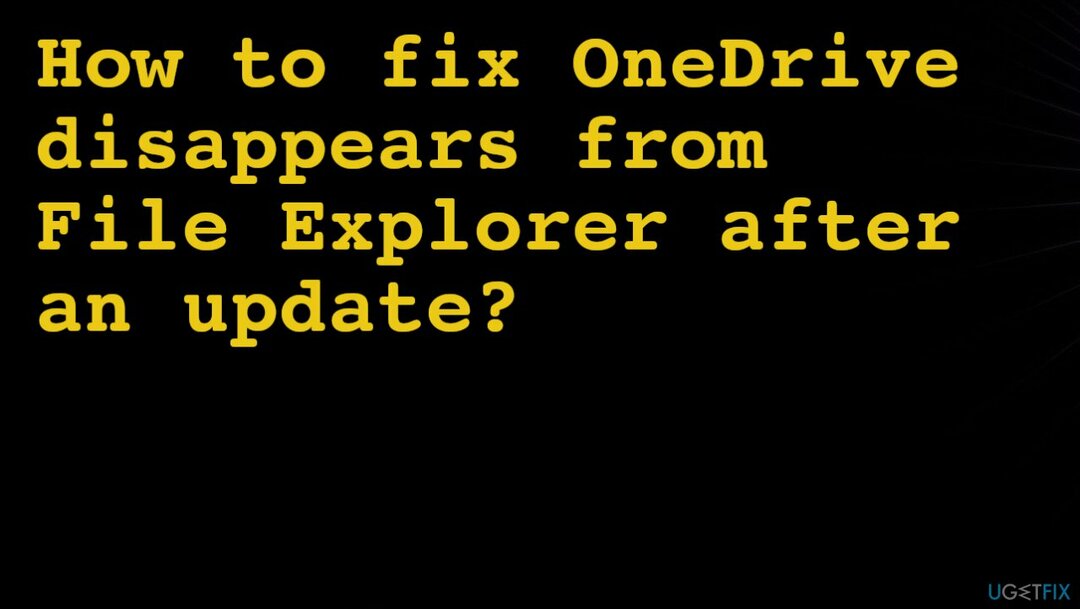
1. Restartējiet OneDrive
Lai labotu bojātu sistēmu, jums ir jāiegādājas licencēta versija Reimage Reimage.
- Ar peles labo pogu noklikšķiniet OneDrive ikonu sistēmas teknē vai izvēlņu joslā.
- Klikšķiniet uz Palīdzība un iestatījumi sist Aizveriet OneDrive.
- Pēc tam meklējiet OneDrive Windows meklēšanā.
- Restartējiet to.
2. Atjauniniet OneDrive manuāli
Lai labotu bojātu sistēmu, jums ir jāiegādājas licencēta versija Reimage Reimage.
- Sist R un Windows logotips taustiņi, lai atvērtu Skrien kaste.
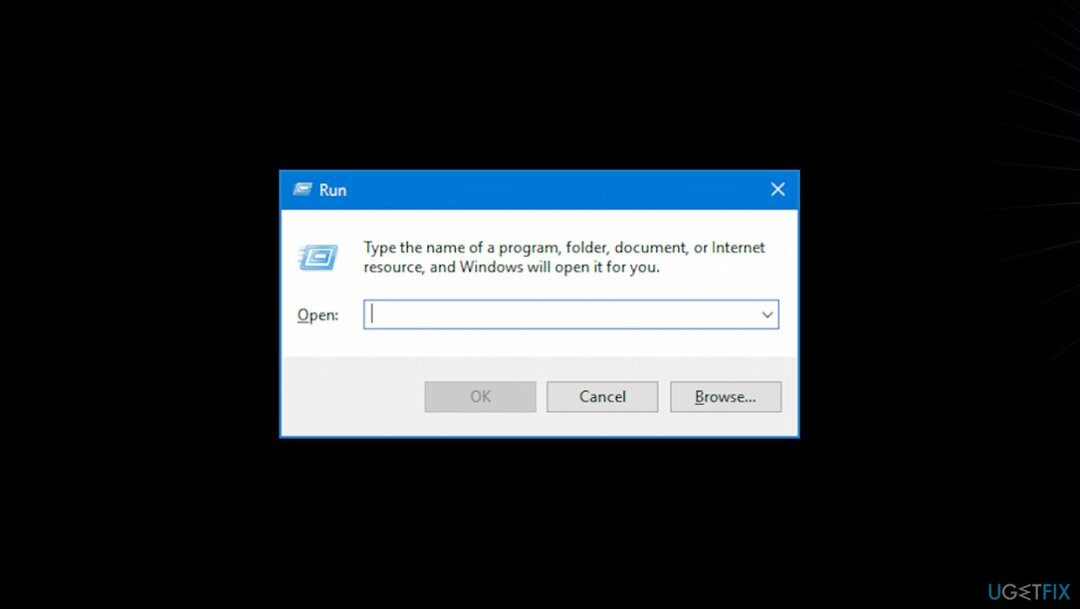
- Ievadiet šo komandu un nospiediet OK:
%localappdata%\Microsoft\OneDrive\onedrive.exe /reset - Pēc tam dariet to pašu ar:
%localappdata%\Microsoft\OneDrive\update - Pēc restartēšanas pārbaudiet, vai problēma joprojām traucē.
3. Pārinstalējiet OneDrive
Lai labotu bojātu sistēmu, jums ir jāiegādājas licencēta versija Reimage Reimage.
- Turiet Windows + R lai atvērtu logu Palaist.
- Pēc tam ielīmējiet appwiz.cpl un sit labi.
- Atrodiet programmu OneDrive un ar peles labo pogu noklikšķiniet.
- Izvēlieties Atinstalēt pogu.
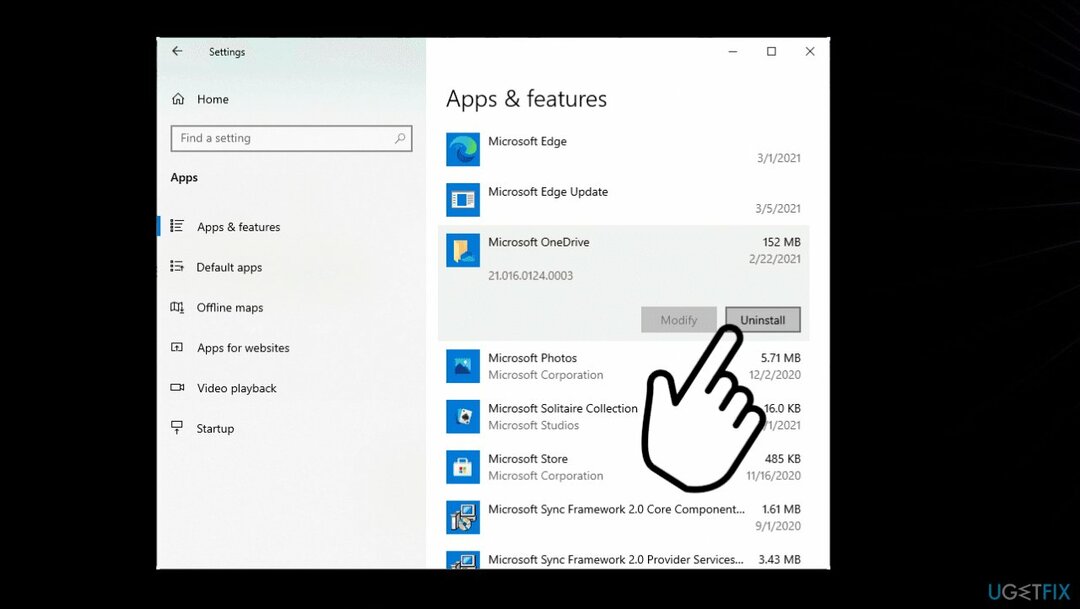
- Iet pie ierēdņa lejupielādes lapa un instalējiet OneDrive.
- Restartējiet datoru un OneDrive, lai redzētu, vai problēma atkārtojas.
4. Pārslēdzieties uz vietējo kontu
Lai labotu bojātu sistēmu, jums ir jāiegādājas licencēta versija Reimage Reimage.
- Nospiediet uz Windows, un es atslēgas, lai atvērtu Iestatījumi.
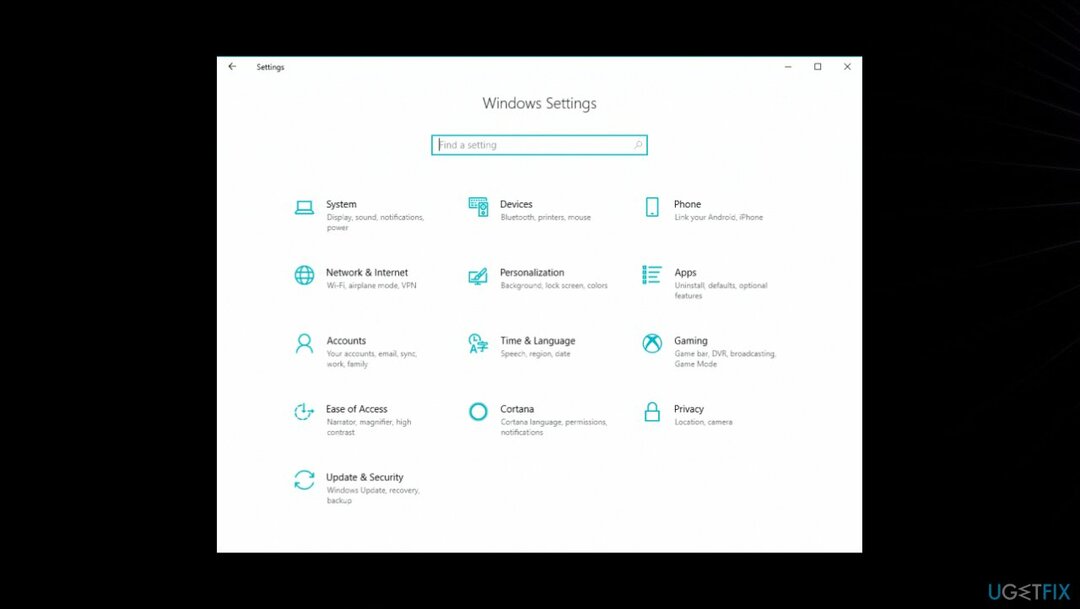
- Iet uz Konti.
- Ja jau esat pieteicies ar savu Microsoft kontu, noklikšķiniet uz Tā vietā pierakstieties, izmantojot vietējo kontu.
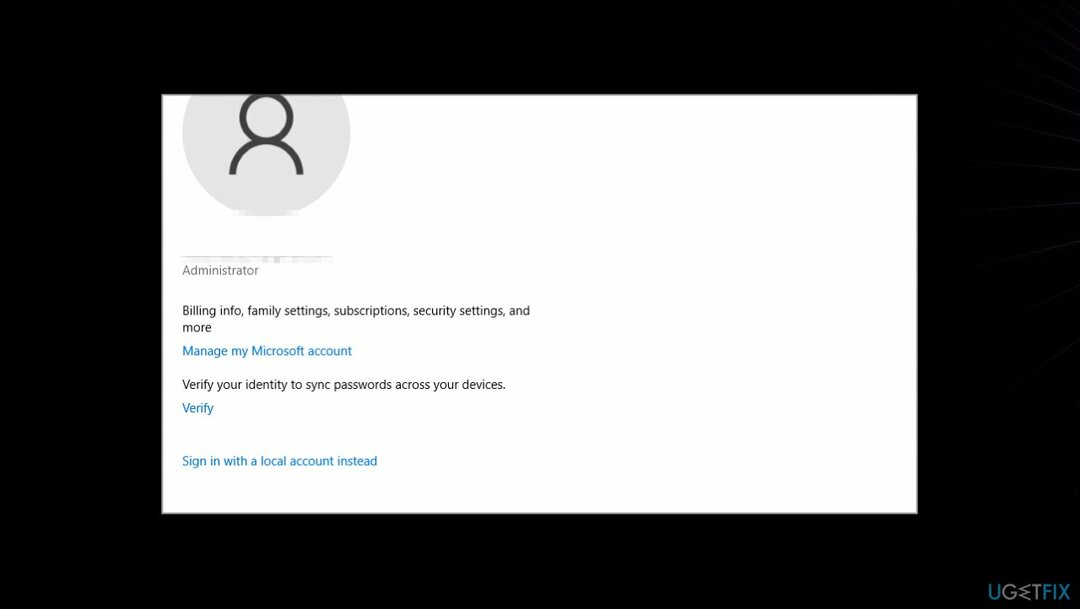
- Sist Nākamais.
- Ievadiet sava konta akreditācijas datus un apstipriniet autorizāciju.
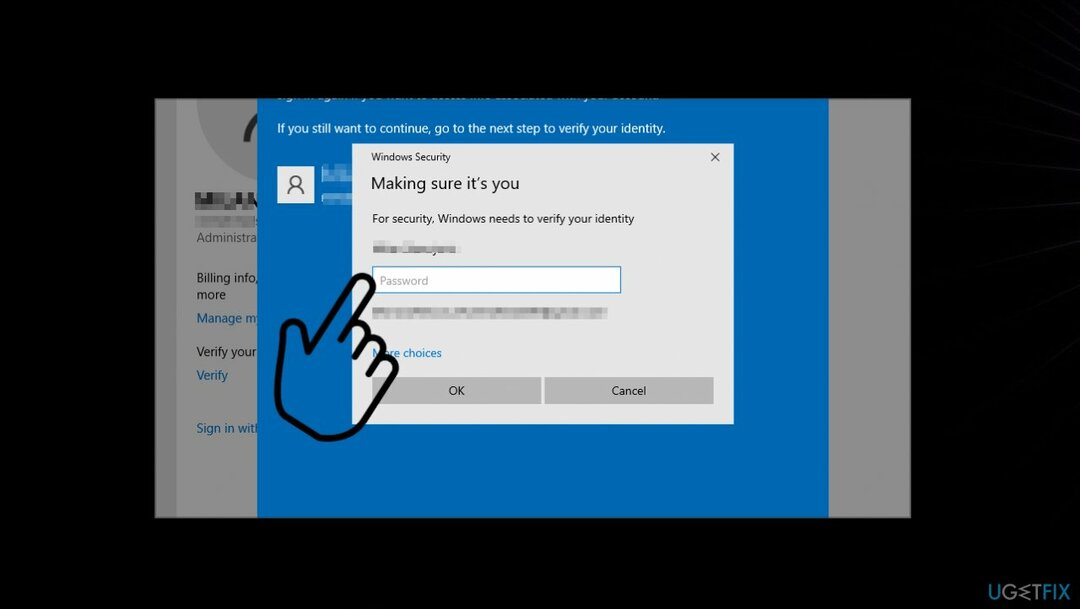
- Noklikšķiniet uz Labi.
- Izpildiet turpmākos norādījumus un ievadiet nepieciešamo.
- Izvēlieties Izrakstieties un pabeidziet.
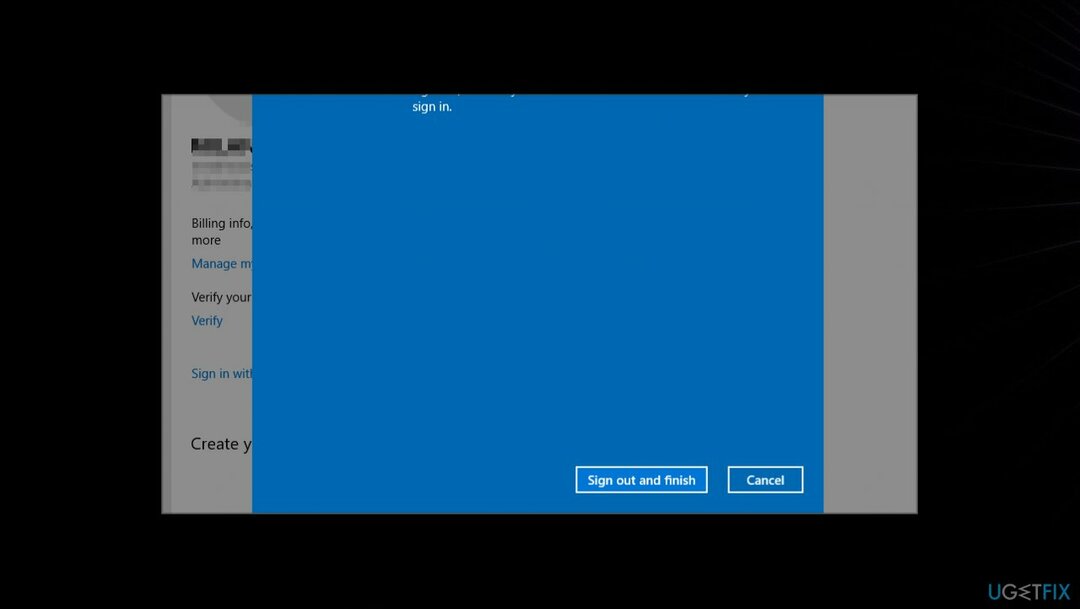
- Dodieties uz Iestatījumi un dodieties uz Konti.
- Iet uz Pierakstieties, izmantojot Microsoft kontu vietā.
- Ievadiet savus pieteikšanās akreditācijas datus.
5. Notīrīt reģistru
Lai labotu bojātu sistēmu, jums ir jāiegādājas licencēta versija Reimage Reimage.
- Nospiediet Windows un R taustiņu, lai atvērtu Skrien.
- Tips regedit un sit Ievadiet.
- Klikšķis Rediģēt augšpusē un izvēlieties Atrast.
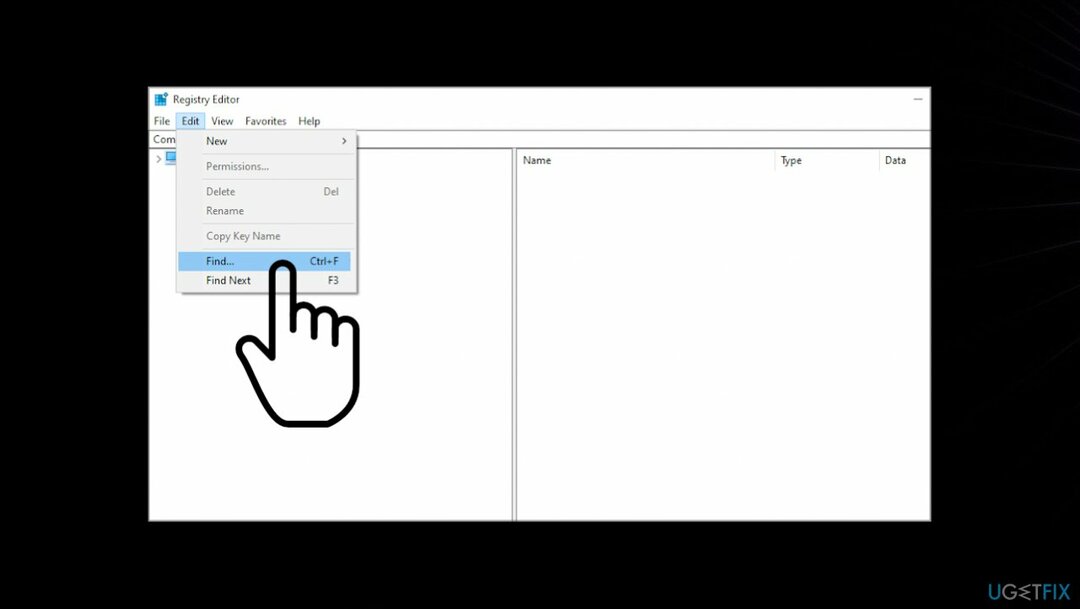
- Atvērtajā laukā ievadiet onedrive un noteikti pārbaudiet visu Paskaties uz iespējas.
- Klikšķis Atrodi Tālāk.
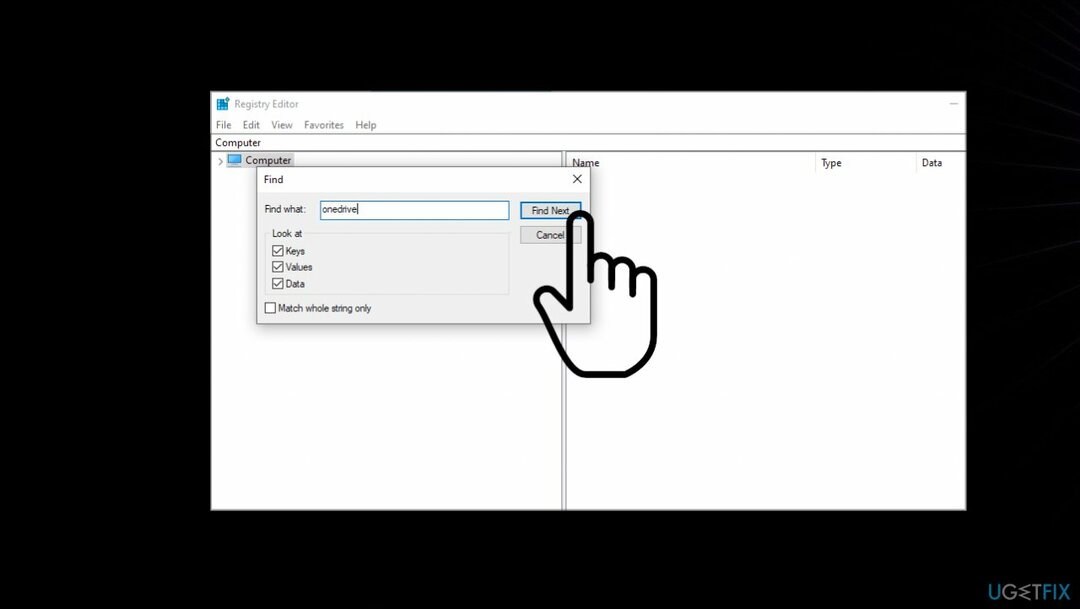
- Visiem ierakstiem vajadzētu parādīties, un tagad varat tos noņemt.
- Pēc tam atkārtojiet iepriekšējo darbību un noņemiet visus ierakstus no datora.
- Process var aizņemt kādu laiku, un tas ir jāatkārto dažas reizes.
6. Atjauniniet Windows
Lai labotu bojātu sistēmu, jums ir jāiegādājas licencēta versija Reimage Reimage.
- Atvērt Iestatījumi.
- Dodieties uz Atjaunināšana un drošība sadaļā.
- Izvēlieties to Meklēt atjauninājumus.
- Instalējiet, ja tāda ir pieejama.
7. Rediģēt grupas politiku
Lai labotu bojātu sistēmu, jums ir jāiegādājas licencēta versija Reimage Reimage.
- Atveriet lodziņu Palaist.
- Ievadiet gpedit.msc lai atvērtu vietējās grupas politikas redaktora logu.
- Klikšķiniet uz Datora konfigurācija, tad Administratīvās veidnes.
- Izvēlieties Windows komponenti un tad OneDrive.
- Atrodiet Novērst OneDrive izmantošanu failu glabāšanai.
- Klikšķiniet uz Politikas iestatījumi un noteikti atzīmējiet izvēles rūtiņu blakus Nav konfigurēts.
- Klikšķis labi lai apstiprinātu savu darbību.
Automātiski izlabojiet kļūdas
ugetfix.com komanda cenšas darīt visu iespējamo, lai palīdzētu lietotājiem atrast labākos risinājumus kļūdu novēršanai. Ja nevēlaties cīnīties ar manuālām remonta metodēm, lūdzu, izmantojiet automātisko programmatūru. Visus ieteiktos produktus ir pārbaudījuši un apstiprinājuši mūsu profesionāļi. Tālāk ir norādīti rīki, kurus varat izmantot kļūdas labošanai.
Piedāvājums
dari to tagad!
Lejupielādēt FixLaime
Garantija
dari to tagad!
Lejupielādēt FixLaime
Garantija
Ja, izmantojot Reimage, neizdevās novērst kļūdu, sazinieties ar mūsu atbalsta komandu, lai saņemtu palīdzību. Lūdzu, dariet mums zināmu visu informāciju, kas, jūsuprāt, mums būtu jāzina par jūsu problēmu.
Šajā patentētajā labošanas procesā tiek izmantota 25 miljonu komponentu datubāze, kas var aizstāt jebkuru bojātu vai trūkstošu failu lietotāja datorā.
Lai labotu bojātu sistēmu, jums ir jāiegādājas licencēta versija Reimage ļaunprātīgas programmatūras noņemšanas rīks.

VPN ir ļoti svarīgs, kad runa ir par lietotāja privātumu. Tiešsaistes izsekotājus, piemēram, sīkfailus, var izmantot ne tikai sociālo mediju platformas un citas vietnes, bet arī jūsu interneta pakalpojumu sniedzējs un valdība. Pat ja izmantojat visdrošākos iestatījumus, izmantojot tīmekļa pārlūkprogrammu, jūs joprojām varat izsekot, izmantojot programmas, kas ir savienotas ar internetu. Turklāt uz privātumu vērstas pārlūkprogrammas, piemēram, Tor, nav optimāla izvēle samazināta savienojuma ātruma dēļ. Labākais risinājums jūsu pilnīgai privātumam ir Privāta piekļuve internetam - esiet anonīms un drošs tiešsaistē.
Datu atkopšanas programmatūra ir viena no iespējām, kas varētu jums palīdzēt atgūt savus failus. Kad izdzēšat failu, tas nepazūd — tas paliek jūsu sistēmā tik ilgi, kamēr tam netiek ierakstīti jauni dati. Data Recovery Pro ir atkopšanas programmatūra, kas meklē jūsu cietajā diskā izdzēsto failu darba kopijas. Izmantojot rīku, varat novērst vērtīgu dokumentu, skolas darbu, personīgo attēlu un citu svarīgu failu zudumu.